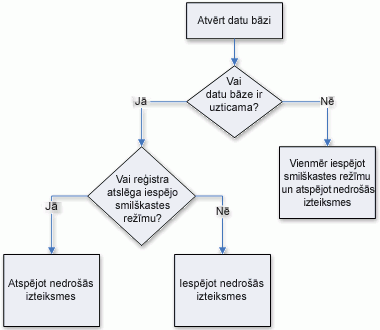Šajā rakstā skaidrots, kā izmantot Access drošības līdzekli, ko sauc par smilškastes režīmu. Smilškastes režīmā programma Access bloķē "nedrošas" izteiksmes: jebkuru izteiksmi, kas izmanto funkcijas vai rekvizītus, ko var izmantot ļaunprātīgi lietotāji, lai piekļūtu diskiem, failiem vai citiem resursiem, kuriem viņiem nav autorizācijas. Piemēram, funkcijas, piemēram, Kill un Shell , var izmantot, lai bojātu datus un failus datorā, tāpēc tās tiek bloķētas smilškastes režīmā.
Piezīme.: Šī tēma neattiecas uz Access tīmekļa lietojumprogrammām un Access tīmekļa datu bāzēm un neattiecas uz citiem Access drošības līdzekļiem.
Šajā rakstā
Pārskats
Smilškastes režīms ir drošības līdzeklis, kas neļauj palaist noteiktas izteiksmes, kas varētu būt nedrošas. Šīs nedrošās izteiksmes tiek bloķētas neatkarīgi no tā, vai datu bāze ir "uzticama" — tās saturs ir iespējots.
Smilškastes režīma iestatīšana
Izmantojiet reģistra atslēgu, lai norādītu, vai programma Access ir jāpalaiž smilškastes režīmā. Smilškastes režīms ir iespējots pēc noklusējuma — reģistra atslēgas vērtība ir iestatīta smilškastes režīma iespējošanai, ja datorā ir instalēta programma Access. Ja vēlaties atļaut visu izteiksmju pašanu, varat mainīt reģistra atslēgas vērtību, lai atspējotu smilškastes režīmu.
Uzticamas datu bāzes.
Neatkarīgi no tā, vai smilškastes režīms ir iespējots reģistrā, programma Access neļauj palaist potenciāli nedrošas izteiksmes, ja vien datu bāzes fails ne atrodas uzticamā atrašanās vietā vai netur derīgu uzticamības parakstu. Ja datu bāze nav "uzticama", Access izmanto smilškastes režīmu.
Tālāk redzamajā zīmējumā ir parādīts lēmumu pieņemšanas process, kas programmā Access tiek pieņemts, ja tiek parādīta nedroša izteiksme.
Ja nepārzināt darbības ar reģistru vai pašam nevarat mainīt reģistra atslēgas, lūdziet palīdzību no lietotājiem, kuri pārzina un apzina reģistra maiņu. Lai mainītu reģistra vērtības, jums ir jābūt administratora atļaujām datorā.
Smilškastes režīma atspējošana (nedrošu izteiksmju palaišana)
Dažās instalācijās smilškastes režīmu varat atspējot, mainot reģistra atslēgas vērtību.
Piezīme.: Ne visās Access instalācijās būs iekļauta SandBoxMode reģistra atslēga, kas ir minēta tālākajā procedūrā. Ja neatrodat reģistra atslēgu, nav ieteicams to pievienot, jo tas var traucēt Office atjauninājumiem.
Piesardzību Nepareizi rediģējot reģistru, varat radīt nopietnas problēmas operētājsistēmā, kā rezultātā var būt nepieciešams to pārinstalēt. Korporācija Microsoft nevar garantēt, ka atrisināsit problēmas, ko var radīt nepareiza reģistra rediģēšana. Korporācija Microsoft nevar garantēt, ka atrisināsit problēmas, ko var radīt nepareiza reģistra rediģēšana.Pirms reģistra rediģēšanas izveidojiet visu vērtīgo datu rezerves kopiju. Jaunāko informāciju par datora reģistra lietošanu un aizsargāšanu skatiet Microsoft Windows palīdzībā.
Reģistra atslēgas mainīšana
Svarīgi!: Veicot šīs darbības, tiek atļauta nedrošu izteiksmju izpilde visos programmas Access gadījumos visiem šī datora lietotājiem.
-
Aizveriet visas programmas Access instances, kas darbojas datorā, kuram vēlaties atspējot smilškastes režīmu.
-
Nospiediet Windows taustiņu, ierakstiet Palaist un nospiediet taustiņu ENTER.
-
Lodziņā Atvērt ierakstiet regedit un pēc tam nospiediet taustiņu ENTER.
Tiek startēts reģistra redaktors.
-
Reģistra atslēgas konkrētā atrašanās vieta atšķirsies atkarībā no izmantotās Access versijas, Windows un Access versijas bitiem (32 bitu vai 64 bitu) un noklikšķināšanas instalācijas. Ja nevarat atrast pareizo reģistra atslēgu no tālāk redzamajām iespējamām opcijām, mēģiniet meklēt Access savienojamības programmas reģistrā.
Izvērsiet mapi HKEY_LOCAL_MACHINE un atrodiet šādu reģistra atslēgu:
Ja izmantojat Access 2016 vai Access 2019, mēģiniet meklēt šeit: \Software\Microsoft\Office\16.0\Access Connectivity Engine\Engines vai šeit: \Software\WOW6432Node\Microsoft\Office\16.0\Access savienojamības programma\Programmas
Ja izmantojat Access 32 bitu Microsoft 365 abonementa versiju vai 32 bitu Click-to-Run Access instalāciju, mēģiniet meklēt šeit: Software\Microsoft\Office\ClickToRun\Registry\Machine\Software\Microsoft\Office\16.0\Access connectivity Engine\Engines
... vai šeit:
Software\Microsoft\Office\ClickToRun\Registry\Machine\Software\Microsoft\Office\15.0\Access Connectivity Engine\Engines
Ja izmantojat Access 64 bitu Microsoft 365 abonementa versiju vai Access 64 bitu Click-to-Run instalāciju, mēģiniet meklēt šeit: Software\Microsoft\Office\ClickToRun\Registry\Machine\Software\Wow6432Node\Microsoft\Office\16.0\Access savienojamības programma\Programmas
... vai šeit:
Software\Microsoft\Office\ClickToRun\Registry\Machine\Software\Wow6432Node\Microsoft\Office\15.0\Access Connectivity Engine\Engines
-
Reģistra redaktora labajā rūtī sadaļā Nosaukums veiciet dubultklikšķi uz SandBoxMode , ja tāda ir. Ja nevarat atrast reģistra atslēgu SandBoxMode, nav ieteicams to pievienot, jo tas var traucēt Office atjauninājumiem.
Tiek parādīts dialoglodziņš Edit DWORD Value.
-
Laukā Value Data vērtību 3 nomainiet uz 2 un pēc tam noklikšķiniet uz OK.
-
Aizveriet reģistra redaktoru.
Svarīgi!: Ņemiet vērā — ja pirms tam neiespējosit saturu datu bāzē, Access atspējo visas nedrošās izteiksmes neatkarīgi no tā, vai maināt šo reģistra iestatījumu.
Varat iestatīt reģistra vērtību uz šādām vērtībām, un 0 (nulle) ir visnozīmīgākās un 3 ir vismazāk noslo šīm.
|
Iestatījums |
Apraksts |
|---|---|
|
0 |
Smilškastes režīms vienmēr ir atspējots. |
|
1 |
Smilškastes režīms tiek izmantots programmā Access, bet ne programmās, kas nav Access programmas. |
|
2 |
Smilškastes režīms tiek lietots programmās, kas nav Access programmas, bet ne Access programmās. |
|
3 |
Smilškastes režīms tiek izmantots vienmēr. Šī ir noklusējuma vērtība, kas tiek iestatīta, instalējot programmu Access. |